Rahmen Sommerblüten

Foto © Bea R.
Tutorial © Bea R.
Dieses Tutorial habe ich selbst mit Paint Shop Pro Photo X2 geschrieben, es ist aus meiner eigenen Fantasie entstanden und unterliegt meinem Copyright.
Evtl. Ähnlichkeiten mit anderen Tutorials sind reiner Zufall.
Du benötigst ein schönes rechteckiges Bild im Querformat
und ein Gold -oder Silbermuster.
Ich habe dieses benutzt:


Und hier sind die Einstellungen dazu.

Filter: Keine
1. Verdoppele dein Bild mit Shift D und verkleinere es auf 500px an der höchsten Kantenlänge.
Schärfe evtl. nach.
Das Original kannst du schließen.
Suche dir zwei schöne Farben aus deinem Bild, eine hellere Vordergrundfarbe und eine dunklere Hintergrundfarbe.
2. Auswahl – Alles auswählen
Effekte – 3D Effekte – Aussparung
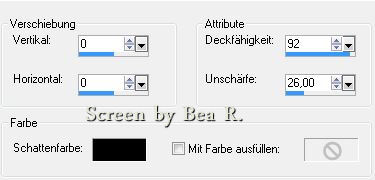
Auswahl aufheben
3. Bild – Rand hinzufügen 1px in deiner dunklen Farbe.
6px in deiner hellen Farbe, mit dem Zauberstab markieren und deinem Gold -oder Silbermuster füllen.
Anpassen - Schärfe - scharfzeichnen
Auswahl aufheben
Bild - Rand hinzufügen 1px in deiner dunklen Farbe.
4. Bild – Rand hinzufügen 30px in einer fremden Farbe, mit dem Zauberstab markieren und folgendem linearen Farbverlauf, den du dir bei deiner Vordergrundfarbe einstellst, füllen.

Effekte – Reflexionseffekte – Kaleidoskop
Der Kaleidoskopeffekt, fällt evtl. je nach Größe und Format des Bildes sowie nach Motiv anders.

Effekte - Geometrieeffekte - Konkav/konvex,
mit den Werten Stärke 80 und Ellipse.
Effekte - Verzerrungseffekte - Spiralen

Effekte - 3D Effekte - Innenfase

Auswahl aufheben
5. Wiederhole Punkt 3.
6. Bild – Rand hinzufügen 50px in einer Farbe, die nicht in deinem Bild vorkommt, mit dem Zauberstab markieren und deinem Farbverlauf füllen.
Anpassen - Bildschärfe verringern - Gaußscher Weichzeichner - Radius 26.
Effeke - Verzerrungseffekte - Spiralen, wie noch eingestellt.
Effekte - 3D Effekte - Aussparung / Deckfähigkeit 64 / Unschärfe 22
Alle anderen Werte bleiben bestehen.
Effekte - 3D Effekte - Innenfase, wie noch eingestellt.
Auswahl aufheben
7. Wiederhole Punkt 3.
Setze noch dein Wasserzeichen auf einer neuen Ebene und etwaige Copyrighthinweise.
Nun ist dein Bild fertig. Speichere es als JPG ab.
Ich hoffe, es hat dir Spaß gemacht.
Viel Freude mit deinem Bild.
©Bea R. (geschrieben am 08.06.2020)
Von meiner lieben Freundin, Doris. Vielen lieben Dank!

